|
|
Arbeitszeitnachweise verschieben, importieren und exportieren
Erfahren Sie, wie Sie Arbeitszeitnachweise verschieben, importieren und exportieren können. Dies ist nützlich, wenn Sie auch andere Software wie Excel verwenden oder auf mehreren Computern arbeiten müssen.
Verschieben Sie Arbeitszeitnachweise in ein anderes Projekt
- Wenn sich Ihr aktuelles Projekt unter „c:\timesage\projects\myproject.tsp“ befindet, finden Sie die Projektdateien normalerweise unter „c:\timesage\projects\myproject\“. (Wenn es an anderer Stelle platziert wird, aktivieren Sie „Extras | Projektoptionen | Projekt“ .)
- Die Stundenzetteldateien haben die Dateierweiterung .gtx. (Für Neugierige: Diese Dateien werden tatsächlich als XML gespeichert.)
- Diese Dateien sollten nun in ein Projektverzeichnis verschoben werden, z. B. „c:\timesage\projects\receiver-project\“.
- Schließen Sie anschließend ggf. ein vorhandenes Projekt in TimeSage und laden Sie „c:\timesage\projects\receiver-project.tsp “.
- Die Dateien sind nun im Menü „Ansicht | Arbeitszeitnachweise“ verfügbar.
Importieren und exportieren Sie Arbeitszeitnachweise im .CSV-Dateiformat
- Informationen zu CSV-Dateien:
- CSV steht für „Comma Separated Files“. Dateierweiterungen sind .csv und .txt.
- CSV-Dateien werden häufig zum Datenaustausch zwischen ähnlichen, aber unterschiedlichen Programmen verwendet.
- CSV-Dateien speichern Daten in Textzeilen, wobei jede Zeile, auch Datensatz oder Zeile genannt, mehrere Felder, auch Spalten genannt, hat.
- CSV verwendet normalerweise entweder Komma oder Semikolon, um Felddaten zu trennen.
- Zum Importieren und Exportieren verwenden Sie „Datei | Datei importieren“ und „Datei | Datei exportieren als“.
- So steuern Sie, welche Felder in Arbeitszeitnachweisen importiert und exportiert werden:
- Unsichtbare Spalten werden beim Schreiben und Lesen von Feldern ignoriert.
- Die Spaltenreihenfolge steuert die Reihenfolge, in der Felder geschrieben und gelesen werden.
- Steuern Sie die Sichtbarkeit und Indizes von Spalten unter „Extras | Projektoptionen | Blätter und Spalten“.
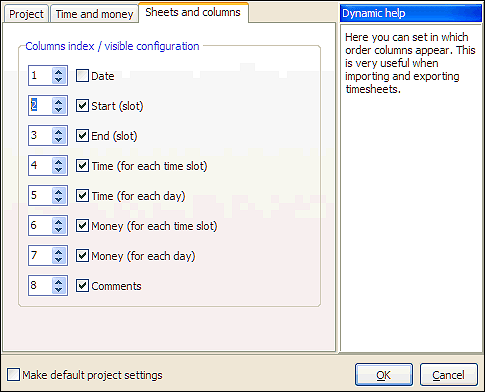
- Wenn Sie häufig Arbeitszeitnachweise importieren und exportieren:
- Sie können mehrere Projekte auf dasselbe Projektverzeichnis verweisen lassen:
- Im Projektverzeichnis werden alle Projektzeitnachweise gespeichert.
- Legen Sie diese Option unter „Extras | Projektoptionen | Projekt“ fest.
- Sie können Projekte erstellen, um den CSV- Import und -Export von Stundenzetteln zu verwalten.
- Beispiel für den Import und Export von Arbeitszeitnachweisen:
- Ihre Hauptprojektdatei: „c:\time-sheets\example.tsp“.
- Ihre Importprojektdatei: „c:\time-sheets\example-import.tsp“.
- Ihre Exportprojektdatei: „c:\time-sheets\example-export.tsp“.
- Ihr gemeinsames Projektverzeichnis: „c:\time-sheets\example\“.
- Sie können mehrere Projekte auf dasselbe Projektverzeichnis verweisen lassen:
